Le mot de passe de l’écran de verrouillage est une mesure de sécurité importante sur iPad. Il empêche les autres d'accéder à votre appareil et à vos données sans autorisation. Bien que les derniers modèles intègrent la technologie biométrique, comme Face ID et Touch ID, vous aurez toujours besoin du mot de passe dans certains cas. Une fois que vous aurez oublié votre mot de passe, vous ne pourrez plus accéder à votre appareil. Ce guide explique comment déverrouiller un iPad sans mot de passe.
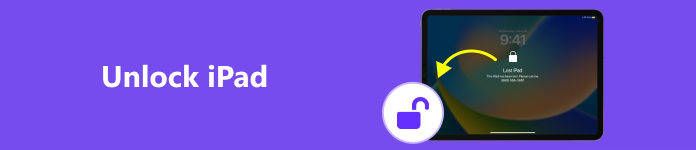
- Partie 1. Pourquoi auriez-vous besoin de déverrouiller un iPad ?
- Partie 2. Précautions et considérations relatives au déverrouillage d'un iPad
- Partie 3. Comment débloquer un iPad : méthodes et technique
- Partie 4. FAQ sur le déverrouillage d'un iPad
Partie 1. Pourquoi auriez-vous besoin de déverrouiller un iPad ?
De manière générale, si vous n'interagissez pas avec votre iPad pendant un certain temps, il sera verrouillé. La prochaine fois que vous souhaiterez y accéder, vous devrez le déverrouiller avec votre mot de passe. Les scénarios courants dont vous avez besoin pour déverrouiller un iPad incluent :
- • Vous oubliez votre mot de passe.
- • Vous ou quelqu'un d'autre saisissez un code d'accès incorrect trop de fois de suite.
- • Votre iPad reste bloqué sur l'écran de verrouillage.
- • Un problème logiciel se produit sur votre appareil.
Partie 2. Précautions et considérations relatives au déverrouillage d'un iPad
Il existe un risque de perte de données lors du déverrouillage d’un iPad sans mot de passe. Par conséquent, vous feriez mieux de faire une sauvegarde de l’intégralité de votre iPad. Puisque vous n'avez plus accès à votre téléphone, la meilleure façon d'effectuer une sauvegarde consiste à utiliser iTunes ou le Finder. Sachez qu'une sauvegarde iTunes n'inclut pas les données telles que Face ID ou Touch ID.
Étape 1 Connectez votre iPad verrouillé à votre ordinateur avec un câble USB. Lancez ensuite la dernière version d'iTunes ou du Finder en fonction de votre système d'exploitation.
Étape 2 Cliquez Appareil dans le coin supérieur gauche d'iTunes une fois votre appareil détecté. Dans le Finder, sélectionnez le nom de votre iPad dans la barre latérale gauche.
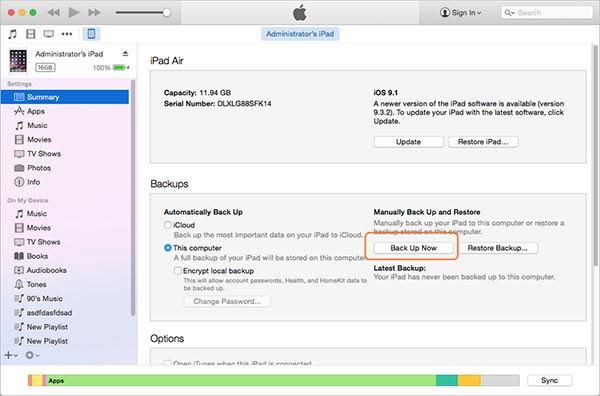
Étape 3 Allez à Résumé dans iTunes, localisez l'onglet sauvegardes zone, sélectionnez Cet ordinateur, Et cliquez sur le Sauvegarder maintenant pour commencer à faire une sauvegarde de l'intégralité de votre iPad. Dans le Finder, accédez au Général onglet, sélectionnez Sauvegardez toutes les données de votre iPad sur ce Mac, et frappez le Sauvegarder maintenant .
Partie 3. Comment débloquer un iPad : méthodes et techniques
Voie 1 : Comment débloquer un iPad avec iTunes
iTunes vous permet de restaurer un iPad verrouillé avec un ordinateur. Il ne nécessite pas le mot de passe de votre écran de verrouillage, mais vous devez vous souvenir du mot de passe de votre identifiant Apple si vous avez activé Find My sur votre appareil. De plus, cette méthode supprimera toutes les données existantes sur votre iPad.
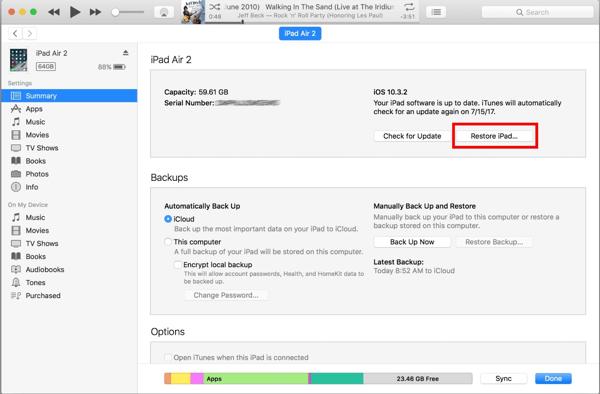
Étape 1 Connectez votre iPad à votre ordinateur à l'aide d'un câble Lightning.
Étape 2 Exécutez la dernière version d'iTunes sur votre ordinateur et cliquez sur le bouton Téléphone dans le coin supérieur gauche une fois votre appareil détecté.
Étape 3 Allez à Résumé onglet, cliquez sur le Restaurer iPad et suivez les instructions pour terminer le processus. Une fois votre iPad déverrouillé, vous pouvez restaurer une sauvegarde si vous en avez une.
Voie 2 : Comment déverrouiller un iPad verrouillé via iCloud
La fonctionnalité Find My dans iCloud permet de déverrouiller à distance un iPad sans mot de passe. La condition préalable est que vous ayez activé Find My sur votre iPad. De plus, cette méthode n'est disponible que si votre iPad est en ligne. Si vous remplissez ces conditions, voici les étapes :
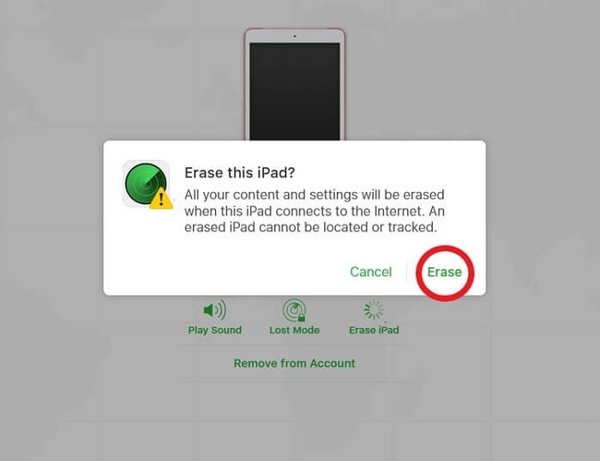
Étape 1 Visitez www.icloud.com/find dans un navigateur Web et connectez-vous à votre compte iCloud. Si l'authentification à deux facteurs est activée, vous devez saisir le code de vérification sur votre appareil.
Conseil: Ou visitez le site Web iCloud, connectez-vous à votre compte et choisissez Trouver un iPad.
Étape 2 Tirez le Tous les dispositifs liste en haut de l’écran et choisissez votre iPad.
Étape 3 Une fois qu'Apple a trouvé l'emplacement de votre iPad et l'a épinglé sur la carte, cliquez sur le bouton Effacer iPad dans la boîte de dialogue contextuelle. Lorsque vous y êtes invité, saisissez le mot de passe de votre identifiant Apple et cliquez sur effacer à nouveau pour confirmer l'action.
Voie 3 : Comment restaurer l'iPad lorsqu'il est verrouillé en mode de récupération
Lorsque vous êtes bloqué en raison de problèmes de logiciel ou d'application, vous devez déverrouiller et accéder à votre iPad verrouillé en mode de récupération. Cette méthode ne nécessite pas votre mot de passe, mais vous devez disposer d'un ordinateur et de la dernière version d'iTunes ou du Finder.
Étape 1 Éteignez votre iPad. Pour un iPad sans Accueil bouton, maintenez enfoncé l'un des Volume boutons et Bien simultanément jusqu'à ce que l'écran de mise hors tension s'affiche. Pour un iPad avec un Accueil bouton, appuyez et maintenez le Bien jusqu'à ce que l'écran de mise hors tension apparaisse.
Étape 2 Exécutez iTunes sur votre bureau. Si vous utilisez macOS Catalina ou une version ultérieure, ouvrez plutôt le Finder.
Étape 3 Connectez votre iPad à votre ordinateur avec un câble USB.
Étape 4 Si votre iPad n'a pas de Accueil bouton, appuyez et relâchez rapidement le Volume bouton à côté du Bien bouton, faites la même chose avec l'autre Volume bouton, puis maintenez le bouton Bien jusqu'à ce que l'écran du mode de récupération s'affiche.

Pour un iPad avec un Accueil bouton, maintenez enfoncés les deux Accueil ainsi que le Bien or Côté boutons en même temps jusqu'à ce que votre appareil entre en mode de récupération.
Étape 5 Ensuite, iTunes ou Finder détectera votre appareil et affichera une boîte de dialogue. Clique le Restaurer et attendez la fin du processus.
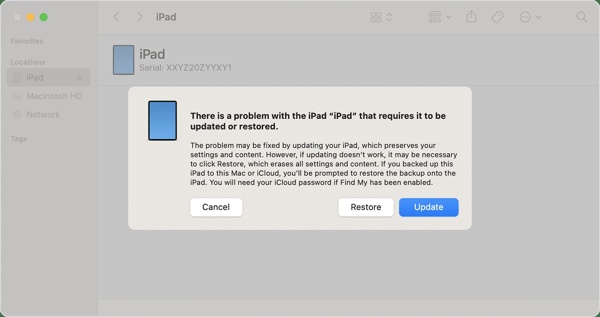
Remarque: Si vous avez activé Find My sur votre iPad, saisissez le mot de passe de votre identifiant Apple lorsque vous y êtes invité.
Voie 4 : Comment contourner le mot de passe sur iPad avec un outil tiers
Pour contourner l'écran de verrouillage de l'iPad sans le mot de passe ou le mot de passe de l'identifiant Apple, vous aurez besoin d'un outil tiers, tel que Apeaksoft iOS Unlocker. Sa conception conviviale en fait la solution ultime pour les gens ordinaires.

4,000,000+ Téléchargements
Déverrouiller l'iPad sans mot de passe, Face ID ou touchez ID.
Supprimez l'identifiant Apple, contournez le verrouillage d'activation iCloud, récupérez le mot de passe Screen Time, supprimer MDM ou mot de passe de sauvegarde iTunes.
Disponible sur les derniers modèles d'iPad.
Voie 5 : Comment contourner facilement l’écran de verrouillage de l’iPad
Étape 1 Connectez-vous à votre iPad
Lancez le meilleur logiciel de déverrouillage iPad après l'avoir installé sur votre PC. Il existe une autre version pour Mac. Choisir Effacer le mot de passe, et connectez votre iPad à votre PC avec un câble d'éclairage. Clique le Accueil pour continuer.

Étape 2 Télécharger le firmware
Vérifiez les informations de votre iPad et appuyez sur le bouton Accueil bouton pour télécharger le firmware correspondant.

Étape 3 Contourner le mot de passe sur votre iPad
Ensuite, entrez 0000 dans le champ, puis cliquez sur le Déverrouiller pour commencer à effacer le mot de passe de votre écran de verrouillage.

Partie 4. FAQ sur le déverrouillage d'un iPad
Est-il possible de déverrouiller un iPad sans identifiant Apple ?
Oui. L'ID d'application et le mot de passe sont utilisés pour désactiver l'activation lors du déverrouillage d'un iPad. Quelques outils tiers peuvent déverrouiller un iPad sans identifiant Apple.
Puis-je remplacer un iPad désactivé ?
Oui, vous pouvez restaurer un iPad désactivé avec iTunes/Finder, iCloud ou une application tierce de déverrouillage pour iPad.
Combien de tentatives puis-je effectuer avant que l’iPad ne soit définitivement verrouillé ?
Après 10 tentatives infructueuses consécutives, votre iPad sera définitivement désactivé.
Conclusion
Ce guide a expliqué comment débloquer un iPad avec 4 méthodes exploitables. Avant le processus, vous devez sauvegarder toutes les données de votre appareil avec iTunes. Choisissez ensuite une méthode appropriée et suivez nos étapes pour déverrouiller à nouveau un iPad verrouillé. Apeaksoft iOS Unlocker est le choix ultime si vous oubliez votre mot de passe et votre mot de passe Apple ID. Plus de questions? Veuillez laisser un message sous cet article.








